台式电脑调节屏幕亮度的方法 台式电脑win10系统屏幕亮度调整教程
更新时间:2024-08-12 12:36:11作者:xiaoliu
在日常使用台式电脑的过程中,屏幕亮度的调节是非常重要的一项操作,特别是在Win10系统下,调整屏幕亮度可以有效减轻眼睛的疲劳感,提升用户的使用体验。本文将介绍台式电脑Win10系统下屏幕亮度的调整方法,帮助您更好地掌握这一技巧。无论是白天还是夜晚,调整屏幕亮度都可以让您更加舒适地使用台式电脑。
步骤如下:
1.打开电脑,用鼠标右击桌面左下角选项。

2.然后在弹出的菜单栏中,左击电源选项。
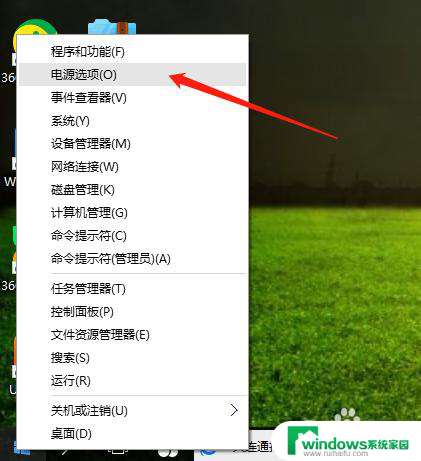
3.在电源选项页面,点击更改计划设置。
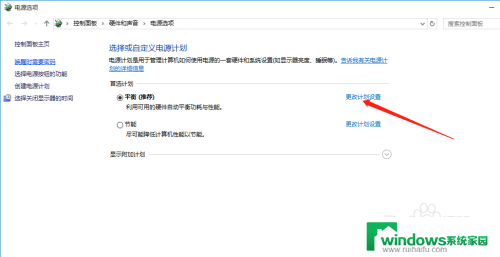
4.最后,鼠标点击选择亮度高低。保存修改即可完成。
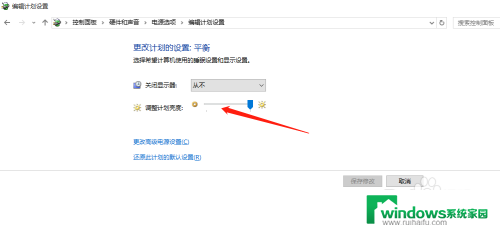
以上是调节台式电脑屏幕亮度的全部方法,如果您遇到相同问题,可以参考本文中介绍的步骤进行修复,希望对大家有所帮助。















